従業員がタイムカードから勤務希望を提出できる機能です。シフト希望の提出などにご利用いただけます。
従業員が入力した内容を元に、管理者がその月のシフトを作成します。
管理者が希望勤務時間の提出依頼を送付すると、次の内容のメールが届きます。
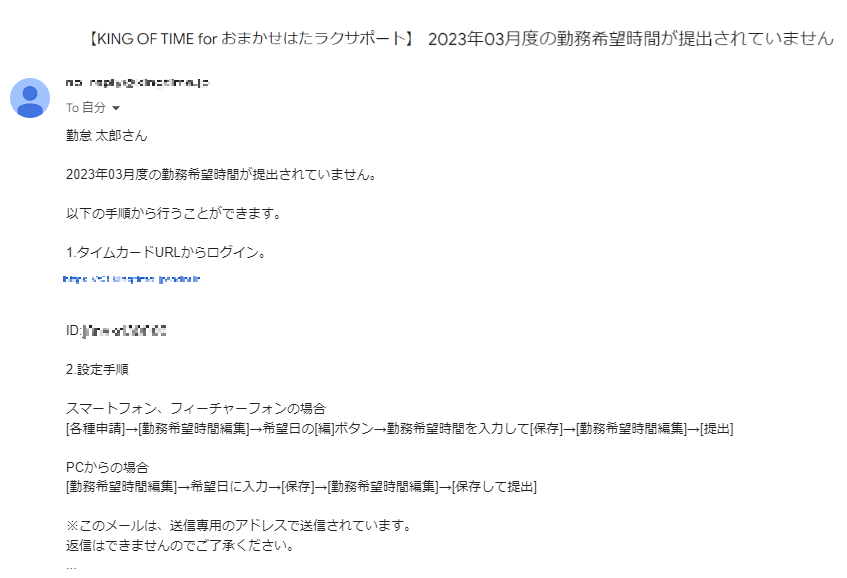
メール内のURLをクリックしてタイムカード画面にログインし、以下の手順で勤務希望を提出してください。
PCでの入力方法
1. 従業員それぞれのタイムカード画面に [勤務希望時間編集] ボタンが表示されます。
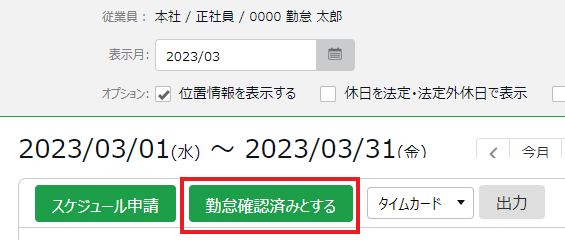
2. クリックすると、下図のような編集画面になります。
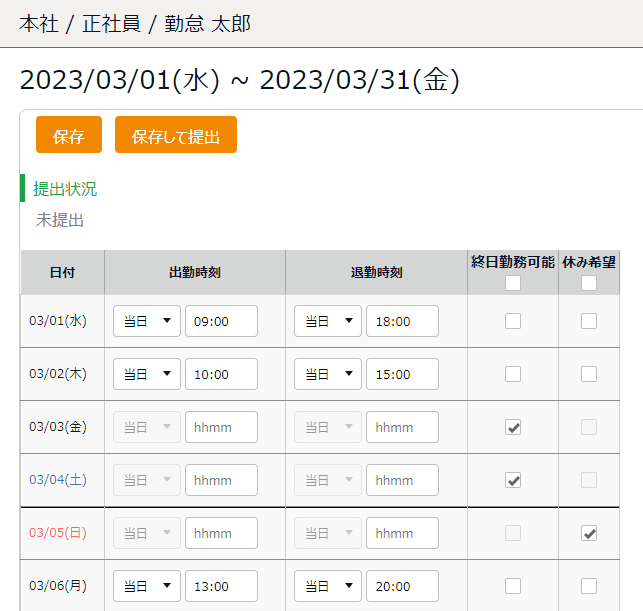
・〇〇:△△~〇〇:△△のように勤務が可能な時間帯を指定する場合は、「出勤時刻」「退勤時刻」に入力します。
・終日勤務可能な場合は、「終日勤務可能」にチェックを入れます。
・勤務ができない日は「休み希望」にチェックを入れます。
3. 登録する場合は、[保存]をクリックします。従業員が管理者に勤務希望時間を提出する場合は、
[保存して提出]をクリックします。「勤務希望時間提出」画面に遷移するので、[提出]をクリックします。
スマートフォンでの入力方法
1. タイムカード > [各種申請] > [勤務希望時間編集]をタップします。
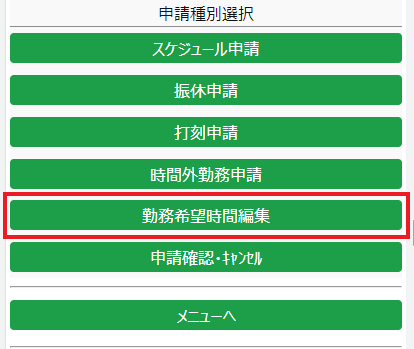
2.「勤務希望時間帯一覧」が表示されますので、入力したい日の[編]をタップします。
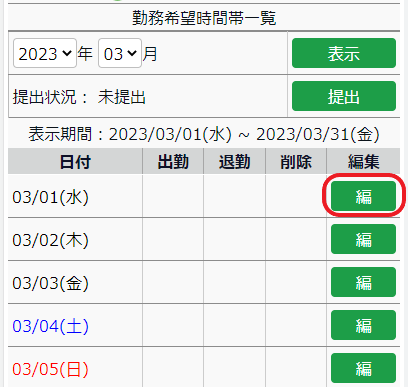
3. 勤務希望を入力します。

(1)出勤予定 / 退勤予定勤務
勤務が可能な時間帯を指定して入力します。
(2)終日勤務
終日勤務が可能であればチェックを入れます。
(3)休み希望
勤務ができない日はチェックを入れます。
4. 入力した勤務希望を管理者に提出する場合は、「勤務希望時間帯一覧」画面で[提出]をタップします。
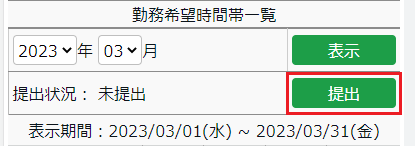
携帯電話での入力方法
タイムカード > [各種申請] > [勤務希望時間編集]をクリックすると、
以下の画面が表示されます。
入力したい日の[編]をクリックします。
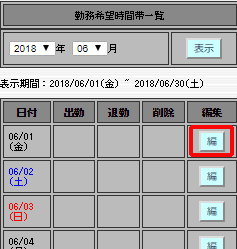
時間帯を指定して入力する場合は①に入力し、
終日勤務が可能であれば②にチェックを入れます。
最後に、[登録]をクリックします。
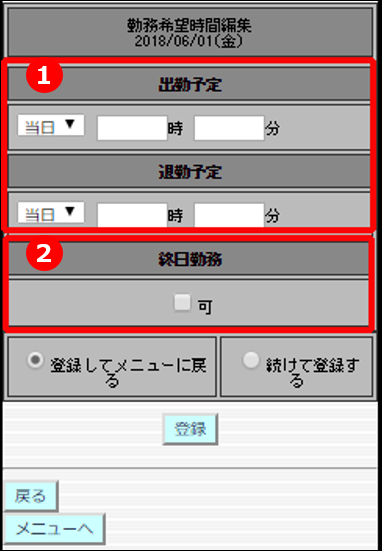
注意
「勤務可能時間設定機能」は、「スケジュール申請機能」とは全く別の機能です。
「従業員が勤務可能時間帯を入力しておき、管理者が確認しながらシフト作成をする」という機能です。
[登録]を押しても、管理者へは通知されません。
口頭や社内ツールで伝えるなど、社内のルールに従って管理者に共有してください。
